مقدمة
يمكن أن يؤدي دمج كاميرا Reolink الخاصة بك مع Blue Iris إلى تعزيز نظام المراقبة الخاص بك بشكل كبير من خلال الجمع بين صور الكاميرا عالية الجودة وقدرات برنامج Blue Iris القوية. تساعدك هذه الدليل في تعرف على العملية الكاملة، بدءًا من الإعداد وصولاً إلى استكشاف الأخطاء وإصلاحها، مما يضمن تكاملًا سلسًا وفعالًا.
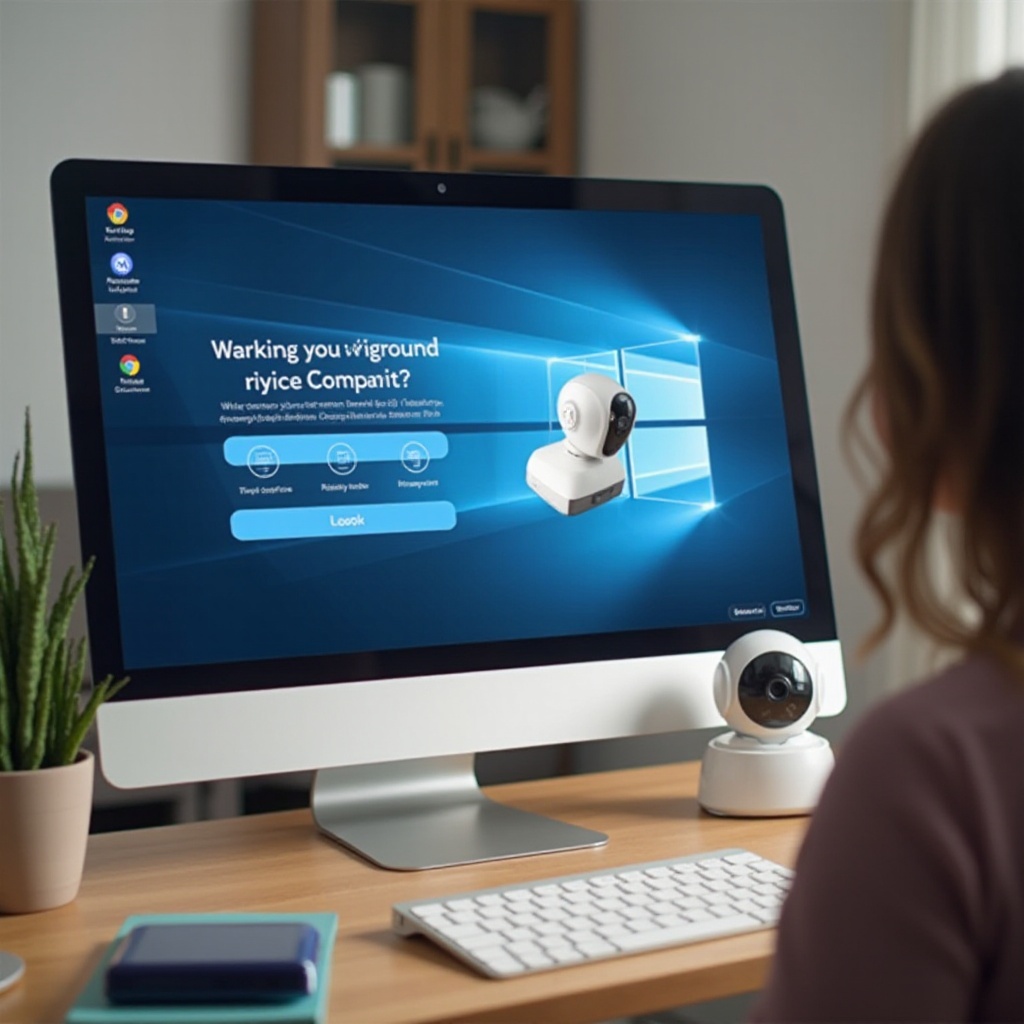
المتطلبات الأساسية للتكامل
قبل الشروع في عملية التكامل، يجب أن تضمن توفر ما يلي:
- كاميرا Reolink مثبتة بشكل صحيح ومتصلة بشبكتك.
- نسخة مرخصة من برنامج Blue Iris مثبتة على حاسوبك الشخصي.
- معرفة أساسية بالشبكات للتعامل مع عناوين IP وتوجيه المنافذ.
- تحديث أحدث البرامج الثابتة على كاميرا Reolink الخاصة بك.
ضمان توفر هذه المتطلبات سيسهل عملية التثبيت ويساعد في تجنب المشكلات الشائعة.
إعداد كاميرا Reolink الخاصة بك
لبدء، تحتاج إلى تهيئة كاميرا Reolink الخاصة بك بشكل صحيح:
- توصيل الكاميرا: قم بتثبيت كاميرا Reolink الخاصة بك ووصيلها بشبكتك باستخدام كبل إيثرنت أو عبر شبكة الواي فاي.
- الوصول إلى واجهة الكاميرا: استخدم تطبيق Reolink أو متصفح الويب للوصول إلى واجهة الكاميرا. أدخل عنوان IP الخاص بالكاميرا، وقم بتسجيل الدخول باستخدام بيانات الاعتماد الافتراضية.
- تهيئة الكاميرا: انتقل إلى إعدادات الشبكة وتأكد من أن الكاميرا لديك تحتوي على عنوان IP ثابت. هذا أمر بالغ الأهمية للحفاظ على اتصال مستقر مع Blue Iris.
بمجرد إعداد وتهيئة كاميرا Reolink الخاصة بك، يمكنك المضي قدمًا لتثبيت برنامج Blue Iris.
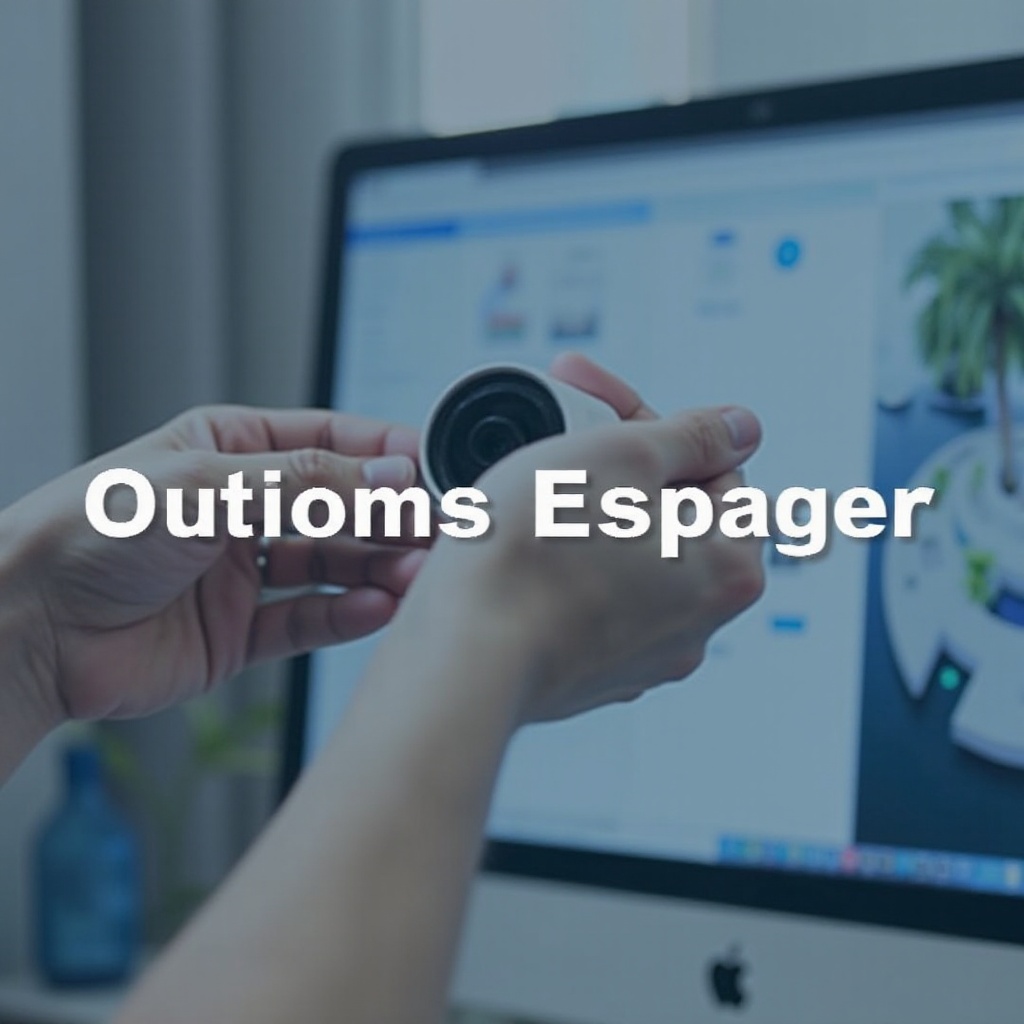
تثبيت برنامج Blue Iris
إليك دليل خطوة بخطوة لتثبيت برنامج Blue Iris:
- تنزيل البرنامج: زر موقع Blue Iris الرسمي لتنزيل أحدث نسخة من البرنامج.
- تثبيت البرنامج: قم بتشغيل برنامج التثبيت واتبع التعليمات المعروضة على الشاشة. قد تحتاج إلى إعادة تشغيل جهاز الكمبيوتر الخاص بك بعد التثبيت.
- تنشيط الترخيص: افتح Blue Iris وأدخل مفتاح الترخيص لديك عند الطلب. سيؤدي هذا إلى تنشيط البرنامج ومنحك الوصول إلى جميع الميزات.
مع تثبيت وتنشيط Blue Iris، أنت الآن جاهز لتهيئته لكاميرا Reolink الخاصة بك.
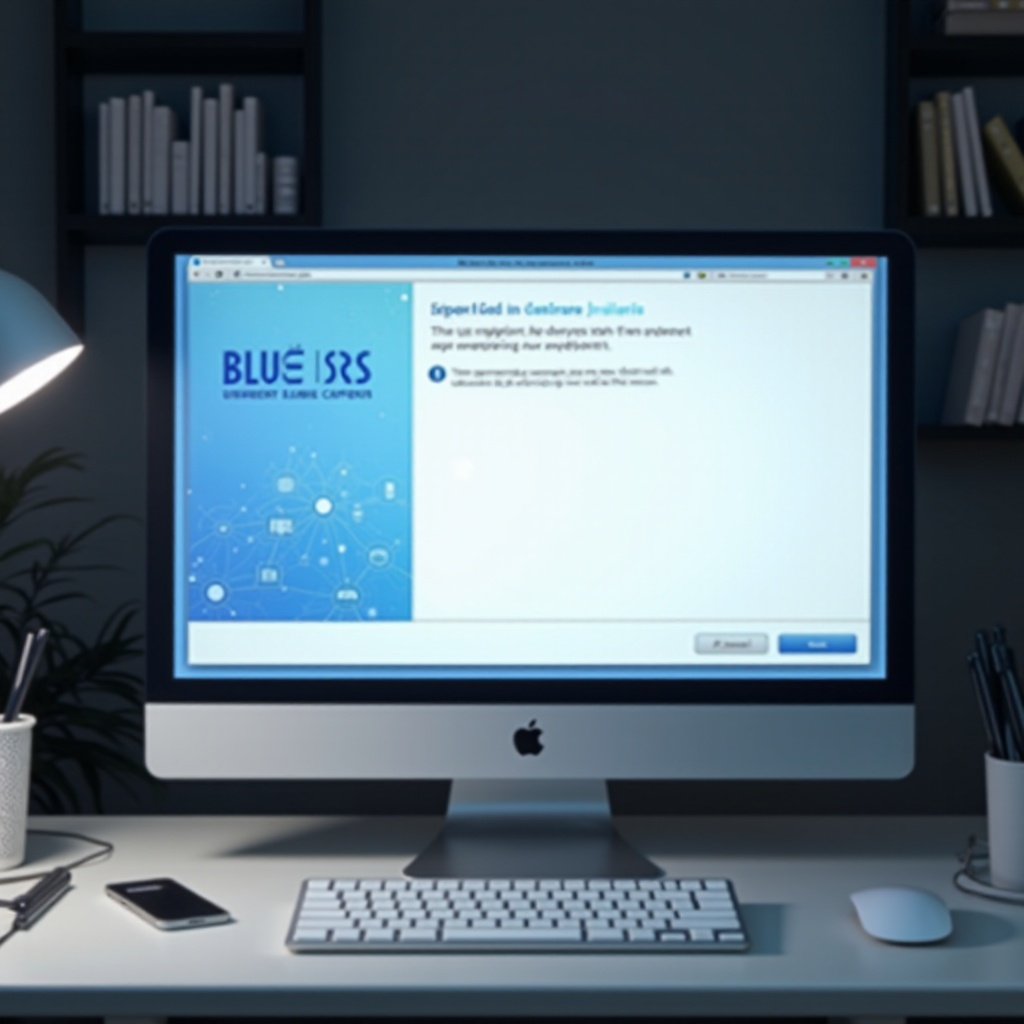
تهيئة Blue Iris لكاميرا Reolink
يتطلب توصيل كاميرا Reolink الخاصة بك بـ Blue Iris تكوين إعدادات البرامج والأجهزة:
- إضافة كاميرا جديدة في Blue Iris:
- افتح Blue Iris وانتقل إلى قائمة “الكاميرا”.
- انقر فوق “إضافة كاميرا جديدة”.
- قم بتوفير اسم لكاميرتك وحدد نوع الكاميرا.
- إدخال تفاصيل الكاميرا:
- ضمن علامة التبويب “الفيديو”، أدخل عنوان IP الخاص بكاميرا Reolink.
- حدد طراز “Reolink” من القائمة المنسدلة إذا كان متاحًا. إذا لم يكن كذلك، يمكنك عادةً تحديد الخيارات “عام” أو “RTSP”.
- المصادقة:
- أدخل اسم المستخدم وكلمة المرور لكاميرا Reolink الخاصة بك.
- اختبار الاتصال:
- انقر فوق “بحث/فحص” للتأكد من أن Blue Iris قادر على تحديد موقع الكاميرا.
- إذا تم بنجاح، يجب أن ترى تغذية الكاميرا. إذا لم يحدث ذلك، تحقق مرة أخرى من عنوان IP وبيانات الاعتماد.
بالإضافة إلى ذلك، قد تحتاج إلى تعديل الإعدادات ضمن علامات التبويب “الفيديو” و “الشبكة” لضمان الأداء الأمثل.
استكشاف المشكلات الشائعة
حتى مع الإعداد الدقيق، قد تواجه بعض المشكلات. إليك حلول لبعض المشكلات الشائعة:
- مشكلات الاتصال:
- تحقق من عنوان IP وتأكد من أنه ثابت.
- تحقق من بيانات الاعتماد.
- تأكد من أن كلا من حاسوبك الشخصي وكاميرا Reolink على نفس الشبكة.
- عدم وجود تغذية فيديو:
- تحقق من إعدادات الفيديو في Blue Iris مرة أخرى.
- تأكد من تمكين RTSP على الكاميرا.
- اتصال متقطع:
- تحقق من استقرار الشبكة لديك.
- تأكد من تحديث البرامج الثابتة الخاصة بالكاميرا.
الإعدادات المتقدمة والتحسين
للمستخدمين الذين يتطلعون لتحقيق أقصى استفادة من إعداداتهم:
- كشف الحركة:
- إعداد مناطق كشف الحركة في Blue Iris لتجنب التنبيهات الكاذبة.
- إدارة النطاق الترددي:
- تعديل إعدادات جودة الفيديو لموازنة جودة الصورة وحمل الشبكة.
- إعدادات التسجيل:
- تهيئة جداول التسجيل وخيارات التخزين لتحسين استخدام مساحة القرص.
يعمل ضبط هذه الإعدادات على تحقيق تكامل سلس بأعلى كفاءة ممكنة.
استنتاج
يمكن أن يؤدي إضافة كاميرا Reolink إلى Blue Iris إلى تعزيز قدرات نظام المراقبة الخاص بك بشكل كبير. باتباع هذا الدليل، يجب أن يكون لديك نظام متكامل يعمل بشكل جيد. تذكر أن المفتاح هو الإعداد الصحيح، التهيئة الشاملة، ومعالجة المشكلات الشائعة عند ظهورها.
الأسئلة المتكررة
كيف يمكنني حل مشاكل الاتصال بين Reolink و Blue Iris؟
تحقق من صحة عنوان IP وأن كلا الجهازين على نفس الشبكة. أدخل بيانات اعتماد الكاميرا مرة أخرى في Blue Iris وتأكد من تحديث البرنامج الثابت لكل من الكاميرا وبرنامج Blue Iris.
ما هي أفضل الإعدادات لتحقيق الأداء الأمثل؟
لتحقيق أفضل أداء، استخدم اتصالاً سلكيًا لكل من الكاميرا والكمبيوتر الذي يعمل عليه Blue Iris، وقم بتكوين إعدادات الكشف عن الحركة والتسجيل، وضبط جودة الفيديو لتحقيق توازن بين الحمل والوضوح.
هل يمكنني استخدام عدة كاميرات Reolink مع Blue Iris؟
نعم، يدعم Blue Iris عدة كاميرات. ما عليك سوى تكرار عملية إضافة الكاميرا لكل كاميرا Reolink جديدة ترغب في دمجها.

